如何將 GoPro HERO 用作網絡攝像頭
已發表: 2020-10-08GoPro 的 HERO 8 Black 運動相機是該公司創造的最精緻的產品之一。 這是從多代運動相機中汲取的經驗教訓的結晶。
現在,它是一款多功能相機,可提供 4K 分辨率、高幀速率、多種縱橫比以及直接 WiFi 流媒體等功能。 然而,GoPro 繼續為 HERO 8 添加新功能,這些新功能也將在其全新的 HERO 9 Black 相機中推出。

這兩個攝像頭共享的一個非常有趣的功能是有線網絡攝像頭功能。 沒錯,您可以將高端運動 GoPro 攝像機用作 Windows 或 macOS 中的網絡攝像頭! 讓我們回顧一下您需要了解的內容。
為什麼將 GoPro 用作網絡攝像頭?
為什麼不直接使用普通的網絡攝像頭? 簡單地使用筆記本電腦內置的網絡攝像頭或普通的廉價 USB 網絡攝像頭並沒有錯。 也就是說,如果您對他們的視頻輸出質量感到滿意。 即使是高端筆記本電腦也只提供帶有微小針孔鏡頭的 720p 網絡攝像頭。 合適的 1080p 高清 USB 網絡攝像頭也非常昂貴! 鑑於您只能將它們用於一個目的。

如果您已經擁有 GoPro Hero 8 或更新版本,則無需花更多錢購買高質量的網絡攝像頭。 您現在還擁有具有卓越視頻質量的全高清攝像機。 但是,GoPro 成為優秀網絡攝像頭的原因還有很多。
例如,您可以利用許多現有的 GoPro 安裝解決方案來隨意放置您的相機。 您還可以使用任何受支持長度的 USB C 電纜,方便進行專業設置。
將 GoPro HERO 用作網絡攝像頭需要什麼
技術上可以使用比 HERO 8 更早的 GoPro 攝像機作為網絡攝像頭,但前提是您還願意購買一些昂貴的第三方配件。 HERO 8 和 9 現在支持將網絡攝像頭功能作為相機的原生功能。 為了使用它,您需要以下內容:
- GoPro Hero 8 或 9 Black
- 安裝在相機上的最新固件
- 用於連接計算機的合適 USB C 電纜
- 適用於您操作系統的 GoPro 網絡攝像頭實用程序
而已! 讓我們繼續閱讀技術說明。
如何在 Windows 中將 GoPro HERO 設置為網絡攝像頭
在您作為 Windows 用戶繼續之前,您需要知道適用於 Windows 的 GoPro 網絡攝像頭實用程序仍是測試版軟件。 它可能還不如 macOS 版本穩定或兼容。 這是做什麼:
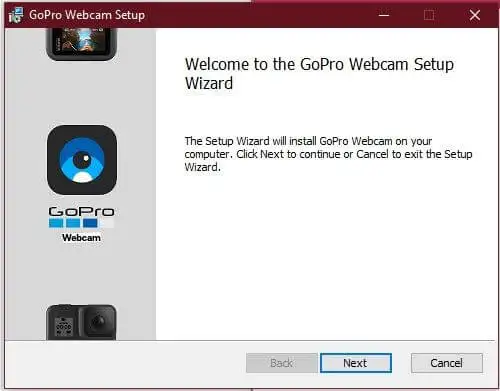
- 首先,在此處下載 Windows GoPro 網絡攝像頭實用程序並進行安裝。
- 該嚮導很簡單,除非您願意,否則您不必修改任何選項。
- 您需要批准虛擬網絡適配器安裝
- 最後,您的 PC 必須重新啟動才能完成操作。
返回 WINdows 後,您會在通知托盤中看到一個新的網絡攝像頭圖標。
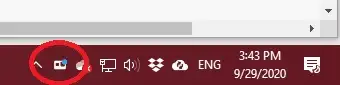
打開 GoPro 並將其連接到計算機。 該圖標現在應該顯示一個小的藍光。 這意味著相機已連接並正在工作。 您現在可以在 Skype 或 Teams 等應用程序中選擇它作為網絡攝像頭選項。
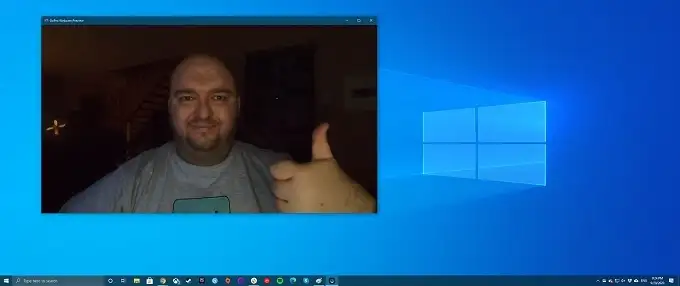
如何在 macOS 中將 GoPro HERO 8 和 9 設置為網絡攝像頭
macOS GoPro 網絡攝像頭實用程序已經是最終的穩定軟件。 所以幾乎所有用戶都不應該遇到麻煩。 讓我們逐步完成設置。

- 首先,在此處下載 macOS GoPro 網絡攝像頭實用程序並進行安裝。
- 該嚮導很簡單,除非您願意,否則您不必修改任何選項。
- 您需要提供 TouchID 或管理員密碼。
- 最後,您必須重新啟動 Mac 才能完成操作。
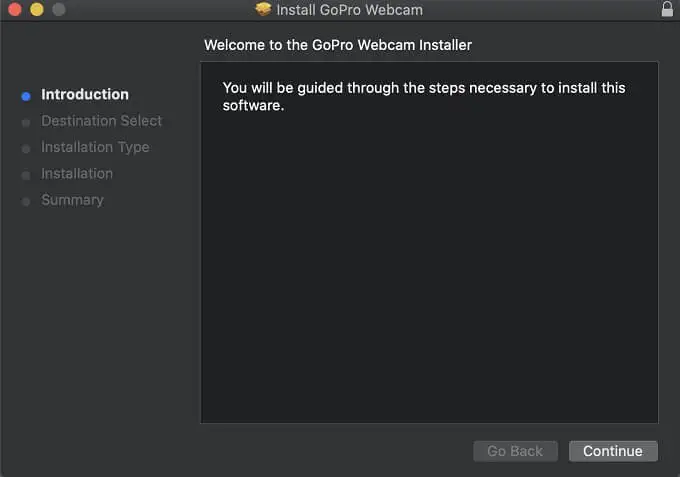
當您再次登錄 macOS 時,您應該會在通知區域中看到這個 GoPro 網絡攝像頭圖標。 這將是相機操作的狀態指示燈。
您現在需要做的就是打開相機電源,使用 USB C 數據線將其連接到計算機,然後檢查應用程序圖標上是否出現藍色指示燈。 如果是這樣,則您的 GoPro 處於網絡攝像頭模式! 當您進行流式傳輸或錄製時,該指示燈將變為紅色。
現在,您應該在 Skype 或 Microsoft Teams 等應用程序中將 GoPro 作為外部網絡攝像頭選項!
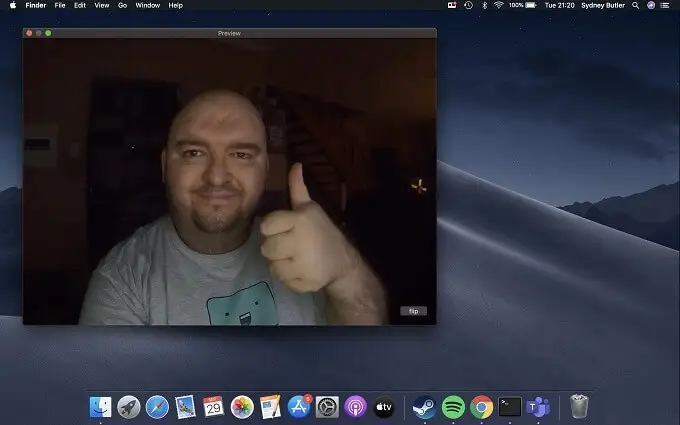
重要的網絡攝像頭應用程序功能
無論是在 Windows 還是 macOS 上,如果您右鍵單擊網絡攝像頭應用程序圖標,您可以訪問一些重要功能:
- “數碼鏡頭”可讓您在寬、窄和線性視野之間切換。
- “顯示預覽”會打開一個窗口,向您顯示相機視圖的外觀。
- 目前似乎只有 macOS 版本允許分辨率切換。
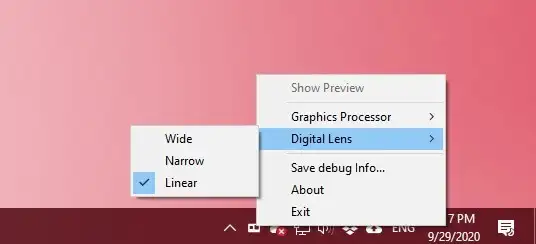
網絡攝像頭應用程序就是這樣,它並不比此時需要的複雜。
這並不完美
雖然我們認為這個新功能很棒,但我們仍然希望看到一些改進和一些錯誤需要注意。
首先,儘管 Heros 8 和 9 都支持直播,但沒有無線網絡攝像頭功能。 我們認為這將是一個殺手級功能,特別是因為它可以讓相機在電池門關閉的情況下工作。 允許在水下或惡劣條件下拍攝。
如果沒有 GoPro 中的電池,我們也無法讓網絡攝像頭模式工作。 目前尚不清楚這是否是正常行為,但最好將 GoPro 電池放在手邊,而不是在需要時無法將其用作網絡攝像頭。
可悲的是,也沒有 4K 視頻質量的選項。 雖然出色的光學和完整的 1080p 圖像仍然比典型的網絡攝像頭好得多,但不提供這些攝像頭能夠提供的 4K 質量似乎是一種恥辱。 我們希望 GoPro 在未來能夠實現更高的分辨率。
充分利用 GoPro 網絡攝像頭的最終提示
將 GoPro 用作外部網絡攝像頭可為您提供許多有趣的機會。 我們在測試中使用了 USB 2.0 C-to-C 電纜,將 1080p 圖像傳輸到計算機上沒有問題。 USB 2.0 Type-C 線纜最長可達 4 米。 我們使用 Oculus Quest 的 3 米長的 USB-C 電纜對此進行了測試,沒有出現任何問題。

使用如此長的電纜,您可以有效地將相機放置在任何地方。 我們始終推薦 GoPro Jaws flex 夾作為最通用的解決方案,但您可以將 GoPro 放在三腳架或任何其他兼容的支架上。 它可以輕鬆進行物理演示、培訓演示和任何其他需要更寬視野、可移動攝像頭和空間的流媒體。
花點時間進行試驗,您會發現將 GoPro 用作網絡攝像頭是標準 USB 網絡攝像頭的絕佳替代品。 快樂流媒體!
